上一篇
在上篇文章中,我们在本地电脑中安装了修改WordPress运行文件所需的VS Code软件,让我们能对WordPress的运行文件进行修改,使其能在远端访客访问时,正确指向我们本地的网页。需要注意的是,由于这篇介绍涉及到修改软件运行文档,因此必须十分小心,防止错改和漏改。话不多说,让我们看看应该如何修改软件运行文档吧。
首先打开VS Code软件,在软件上方任务栏选择“打开文件夹”,依据WordPress的安装路径,找到wp-config.php文件。此处有个小技巧,如果系统未能显示所有文件的扩展名,则可以在文件夹上方的“查看”选项中,将“文件扩展名”勾选,就能显示出文件的扩展名。

在这个例子里,由于我们的WordPress网站中所有文件,已经粘贴到PHPStudy的WWW文件夹中,因此我们需要以这个路径,找到WordPress的配置文件。
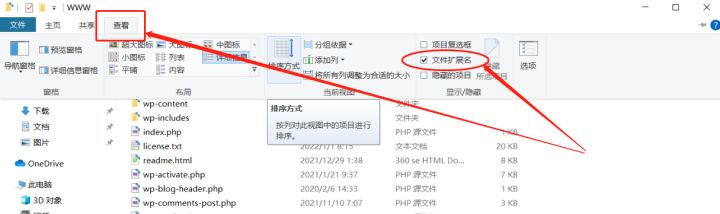
接着,我们使用VS Code打开wp-config.php文件,在图示位置插入命令行,教会WordPress将公网访问引导到向外展示的URL上。在初次使用VS Code打开文件时,会弹出权限询问框,我们只要选择对应权限即可。
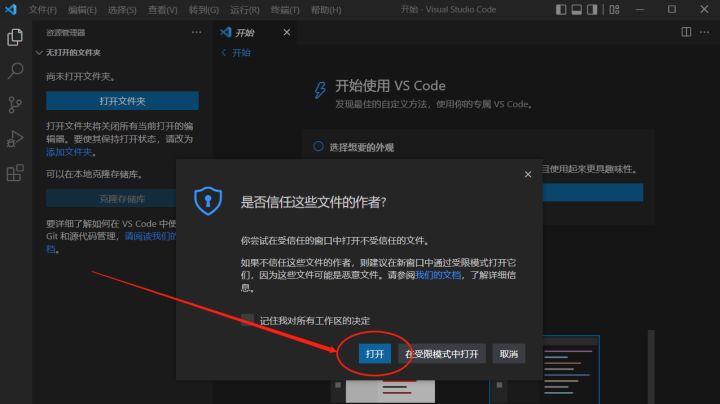
打开后的wp-config.php文件,看起来是这个样子的
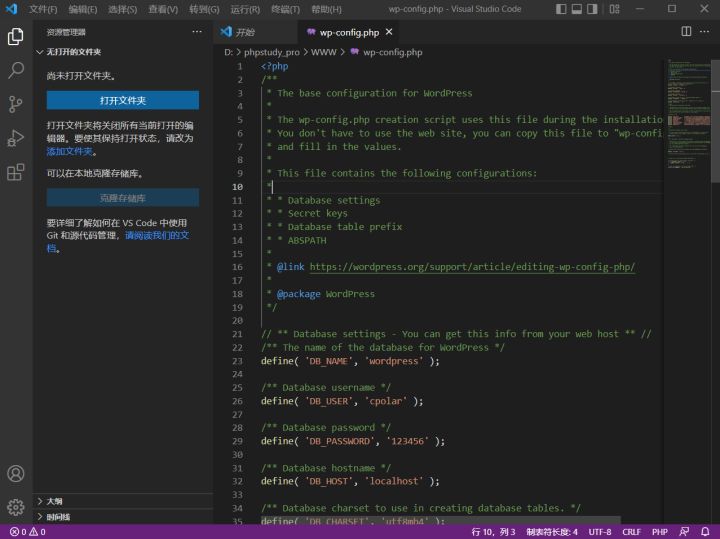
这样看起来,已经很有程序员的范儿了~不过需要注意的是,这个文件是WordPress正常运行的基础,因此千万不能胡乱进行修改,只要找到我们需要修改的部分添加代码即可。
首先,我们需要添加的代码为以下所示(由于输入的代码对于大小写和符号都有要求,因此建议直接复制粘贴)
define('WP_SITEURL', 'http://' . $_SERVER['HTTP_HOST']);
define('WP_HOME', 'http://' . $_SERVER['HTTP_HOST']);而插入位置,则如下图所示:
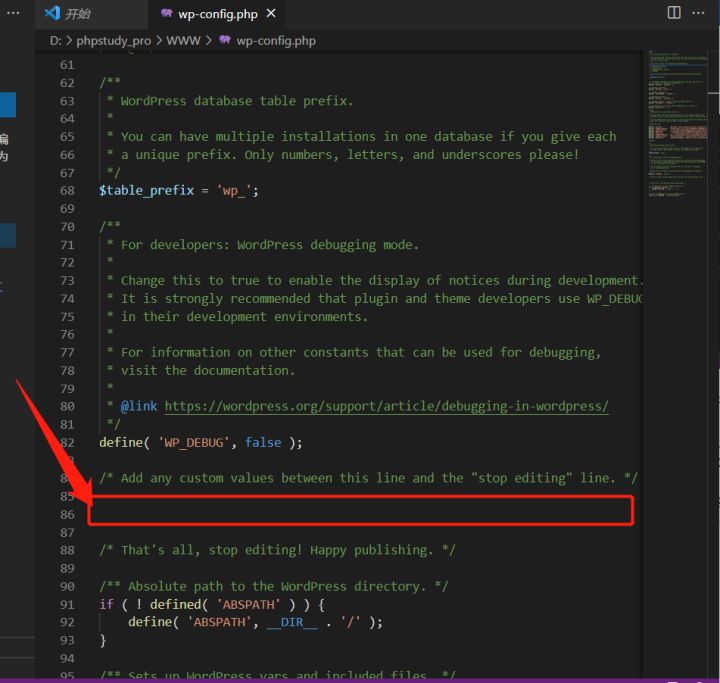
修改完成后,则是这个样子的

在修改完成后,我们选择左上角的“文件”选项,点击“保存”即可。
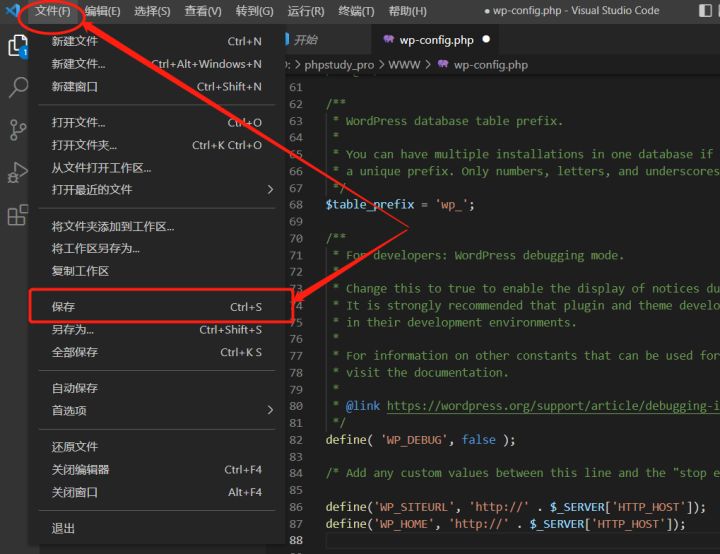
此时我们的WordPress就能对其他访客的访问申请,做出正确的反应了。当然,我们的网站还没有设置相应的输出端口,也没有建立对应的域名,因此本机以外的访客还不能正确的访问到我们的网页。而这些内容,我们会在之后的介绍中,继续为大家说明。如果您对cpolar有任何疑问,欢迎与我们联系,我们必将为您提供力所能及的协助。当然也欢迎vip客户加入cpolar官方群,共同探索cpolar的无限潜能。
下一篇
延伸阅读